Capture One Pro est un logiciel de post-traitement qui permet de gérer vos photos et de développer les fichiers RAW. Dans ce tutoriel Capture One Pro, vous allez découvrir le logiciel, son principe de fonctionnement et quel mode choisir entre catalogue et session.

Procurez-vous le guide Capture One par la pratique chez Amazon …
Ce tutoriel est écrit par Philippe Ricordel, expert Capture One Pro et auteur du guide Capture One par la pratique. Philippe Ricordel est également l’auteur des guides sur Nikon Capture NX2, depuis l’arrêt du logiciel de traitement RAW Nikon, il utilise C1Pro pour traiter ses fichiers.
Capture One Pro : un peu de vocabulaire
Capture One utilise plusieurs termes dans lesquels il est aisé de se perdre, d’autant plus que la traduction française n’est pas toujours très rigoureuse. Commençons ce tutoriel Capture One Pro par les définitions à connaître pour bien démarrer.
Session : une session est un mode de travail avec Capture One. Quatre répertoires sont automatiquement générés dès qu’une session est créée : Capture, Sélection, Traitement et Corbeille.
Catalogue : désigne l’autre mode de travail avec Capture One. Les images rattachées à un catalogue peuvent l’être de manière virtuelle (seul un lien est établi entre le catalogue et les fichiers) ou physique (les images sont copiées dans le même répertoire que le catalogue).
Album : les albums sont des répertoires (dossiers) virtuels qui permettent de classer/trier les images au sein d’un catalogue ou d’une session. Vous devez établir le lien qui reliera vos images à un album soit manuellement, soit par importation. Lors de l’importation d’images dans un catalogue, vous pouvez en effet importer/créer le lien directement avec un album du catalogue. C’est l’équivalent des collections dans Lightroom.
Album intelligent : les albums intelligents sont des répertoires virtuels dynamiques. Comme les albums, ils permettent de classer/trier les images mais le lien entre les images et l’album est établi via des règles de gestion, des filtres automatiques (définis lors de la création de l’album intelligent). C’est l’équivalent des collections dynamiques dans Lightroom.
Projet : ce répertoire virtuel n’existe que pour les catalogues. Il permet de regrouper des albums de tous types. Mais les critères de filtrage de ces albums intelligents ne s’appliquent qu’aux images du projet, pas à toutes celles du catalogue, c’est une limitation. Un projet peut contenir autant d’albums que vous le désirez. C’est l’équivalent des ensembles de collections dans Lightroom.
Groupe : ce répertoire virtuel n’existe lui aussi que pour les catalogues. Il permet de regrouper des projets dans l’organisation de votre catalogue. Un groupe peut contenir autant de projets que vous le souhaitez.
Tutoriel Capture One Pro : deux modes de travail différents
Capture One Pro propose deux modes de travail, le mode Catalogue et le mode Session.
Les différences entre ces deux modes peuvent ne pas vous apparaître, néanmoins elles sont de nature à faire évoluer votre flux de travail, Voici une première description de chacun des modes catalogue et session ainsi qu’un comparatif entre les deux.
Quand vous lancez Capture One pour la première fois, le logiciel vous demande si vous souhaitez créer un catalogue ou une session. Il n’y a pas d’autre alternative que de faire un choix, sauf celle de quitter le logiciel.
Capture One Pro mode Session
Les dossiers/répertoires
Lorsque vous créez une session dans Capture One, le logiciel génère un ensemble de répertoires (dossiers) sur votre disque dur : un répertoire porte le même nom que celui que vous avez donné à votre session, et quatre sous-répertoires sont invariablement nommés Capture, Sélections, Traitement et Corbeille.
En mode Session, vous n’avez pas forcément besoin d’importer les images : vous pouvez aller les chercher dans un répertoire de votre disque dur. L’accès est direct. Capture One crée un ensemble de fichiers contenant les traitements, masques, variantes, etc… appliqués tout au long du workflow (flux de travail) pour que vous puissiez retrouver vos images à chaque ouverture du logiciel au stade de traitement auquel vous les aviez laissées. Ces fichiers sont stockés dans les dossiers situés dans le répertoire « Capture One » créé lors de l’importation ou bien là où sont stockées vos images.
Le Favori de session
Retrouver les répertoires dans lesquels sont stockées vos images peut s’avérer long et fastidieux si vous avez de nombreux dossiers et plusieurs disques. Le « Favori de session » vous facilite la vie. C’est un lien avec un nom qui pointe vers le répertoire que vous aurez désigné. Toutes les images présentes, mais également toutes celles qui seront ajoutées a posteriori dans ce répertoire seront lues et feront donc partie de la session.
Par défaut le « Favori de session » porte le nom du répertoire vers lequel il pointe (il est précédé d’un cœur dans l’interface du logiciel). Vous ne pouvez pas le renommer : si vous déplacez votre répertoire ou si vous le renommez sur votre disque dur, le lien est perdu, il faudra le recréer à l’ouverture de Capture One. Un triangle avec un point d’exclamation apparaît alors à droite du nom, cliquez sur Localiser dans le menu déroulant pour indiquer le nouveau répertoire. Vous pouvez désigner n’importe lequel.
Attention, il n’y a pas de contrôle : si vous faites cette action par erreur et choisissez un nouveau dossier, de nouvelles images seront mises en lien derrière votre « Favori de session ». Et le nom du Favori changera.
Pourquoi choisir le mode Session ? La question à vous poser est une question de gestion de volume : combien d’images voulez-vous gérer dans une session ? Rien ne vous empêche de créer autant de sessions que vous le désirez, de même que de « Favoris de session ».
Capture One Pro mode Catalogue
Comme dans d’autres logiciels (par exemple Lightroom), le catalogue sert à « ficher » les images, pour vous aider à les retrouver facilement selon les mots-clés et règles que vous fixez. L’émergence de la photographie numérique a largement contribué à ce besoin de catalogage, nos images étant de plus en plus nombreuses.
Le catalogue Capture One ne contient pas les images : il ne fait que les répertorier, qu’elles soient sur votre disque principal, sur des disques externes, sur des disques réseaux, sur une clé USB, etc.
L’importation (qui souvent n’en est pas une)
Si vous choisissez d’ouvrir Capture One en mode Catalogue et que vous créez un nouveau catalogue, un bouton « Importer » apparaît dans la fenêtre de visualisation. Dans ce mode de travail, importer vos images dans le catalogue est la seule façon d’y accéder.
Attention, le terme « importer » est quelque peu impropre puisqu’il s’agit seulement de créer les liens qui vont permettre au catalogue d’effectuer la gestion des images.
Le processus d’importation peut être effectué pour des images déjà présentes sur vos disques, comme dans le mode session. Mais vous avez également la possibilité de demander à Capture One de copier vos images à partir du répertoire source vers un répertoire de destination : ceci est utile si vous voulez à la fois alimenter votre catalogue (créer les liens) et copier des images à partir d’une carte mémoire, carte qui par nature sera effacée pour une utilisation future.
Une autre possibilité est de choisir de rapatrier vos images dans le catalogue. Elles seront alors copiées dans un dossier nommé « Originals », placé au même niveau que le fichier *.cocatalog.db (le fichier Catalogue). Attention, le fichier .db ne contient pas vos images, c’est bien le répertoire Originals qui les stocke, mais si l’espace vient à manquer sur le disque contenant ce répertoire, vous aurez un problème de place sur votre disque dur à gérer.
En mode catalogue, la question se pose à chaque nouvelle importation. Vous pouvez très bien travailler en mode mixte, des images dans le catalogue et des images stockées sur d’autres supports, hors catalogue physique donc.
Attention, Capture One ne tient aucunement compte des noms des fichiers : vous pouvez vous retrouver à importer les mêmes images plusieurs fois si elles sont dupliquées dans des répertoires différents.
Les Collections Utilisateur, projets et groupes
Une fois vos images importées il faut les gérer, c’est là qu’intervient la notion de « Collection Utilisateur ». C’est dans cet espace que vous pouvez créer plusieurs types de regroupements de vos images.
En mode catalogue comme en mode session, vous pouvez créer des albums classiques et des albums intelligents. Vous pouvez aussi créer, en mode Catalogue uniquement, des projets et des groupes.
Projets et groupes sont une autre manière de hiérarchiser vos images et leurs chemins d’accès. Vous ne pouvez en aucun cas faire un lien entre une image et un projet et/ou un groupe – le seul moyen d’établir un lien entre vos images et la hiérarchie que vous avez mise en place est d’avoir un album ou un album intelligent placé sous un groupe et/ou sous un projet.
Tutoriel Capture One Pro : quel mode de travail choisir entre catalogue et session ?
Privilégier un mode ou un autre dans Capture One Pro est une question personnelle. L’un n’est pas meilleur que l’autre, l’approche diffère. Il vous faut donc évaluer le logiciel et voir si vous préférez travailler avec les sessions, les catalogues ou un mix des deux, en adéquation avec votre workflow, vos habitudes et vos envies.
Vous pouvez également démarrer dans un mode, pour ne pas vous compliquer la vie, et basculer dans l’autre ensuite. Les albums sont exportables en tant que catalogues : si vous commencez avec un mode de travail Session vous pourrez toujours créer un album contenant toutes les images de la session et l’exporter comme catalogue.
Il vous restera l’organisation interne de ce catalogue à refaire, excepté pour les albums intelligents qui ont juste besoin d’être dupliqués car ils sont dynamiquement alimentés par les fonctions de recherche de Capture One en temps réel.
Capture One Pro – Les albums
Dans les deux modes, Session et Catalogue, vous pouvez créer des albums et des albums intelligents. Les deux sont des répertoires virtuels : vous n’en trouverez nulle trace sur vos disques durs, ce sont juste des liens qui relient différentes images et vous permettent d’y accéder sans à avoir à vous souvenir des répertoires précis dans lesquels les photos sont stockées.
Notez qu’un album est alimenté manuellement tandis qu’un album intelligent est alimenté de façon automatique et crée les liens selon les règles que vous établissez. Ces liens sont dynamiques, le nombre d’images dans un album intelligent peut donc varier en fonction des modifications apportées selon les critères choisis. Vous pouvez à tout moment changer les critères de filtrage d’un album intelligent et donc augmenter ou restreindre le nombre d’images qu’il contient.
Par défaut, deux albums intelligents sont générés à chaque création de session : « Cinq étoiles » (en référence à la notation des images), et « Toutes les Images ». Vous pouvez modifier leur nom ou les effacer comme bon vous semble.
Aller plus loin avec Capture One Pro …
Capture One Pro est un logiciel de traitement d’images très performant qui demande un apprentissage certain pour être bien maîtrisé. En complément de ce tutoriel Capture One Pro et de ceux déjà publiés (voir Capture One Pro – navigation et Capture One Pro – traitement et retouches), vous pouvez apprendre Capture One Pro avec le guide Capture One par la pratique :
Procurez-vous le guide Capture One par la pratique chez Amazon …
A vous …
Vous avez des questions sur ce tutoriel Capture One Pro ? Vous souhaitez interagir avec Philippe Ricordel qui a écrit ce tutoriel ? Utilisez les commentaires !
Cet article vous a aidé ?
Recevez ma boîte à outils photo pour progresser en photo même si vous n'avez que 5 minutes par jour.

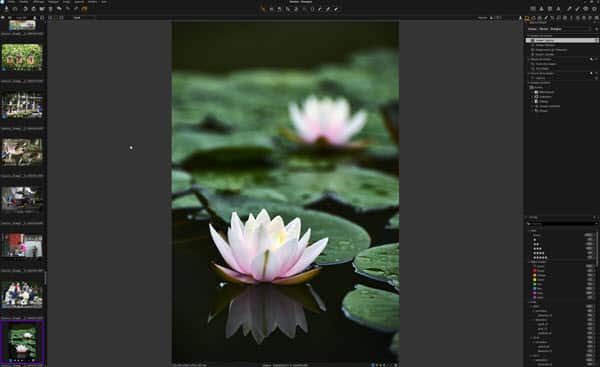
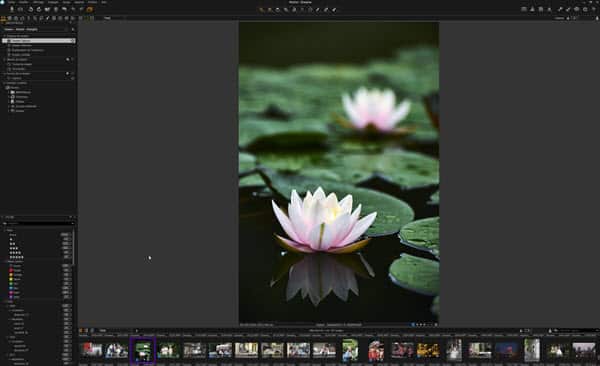
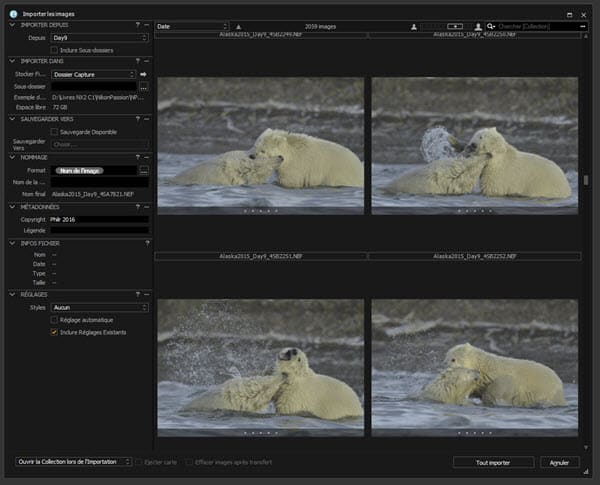
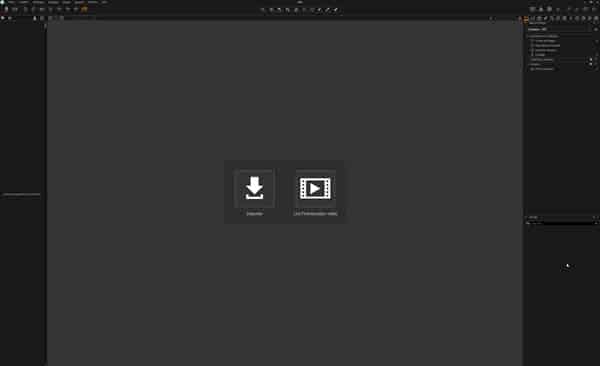
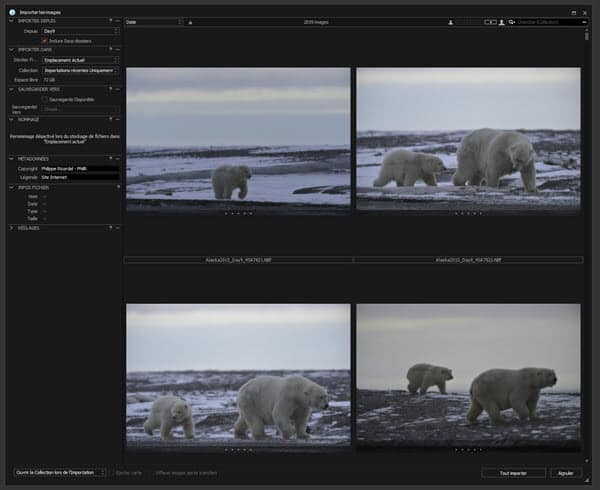
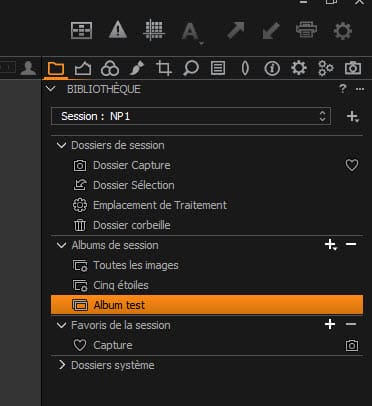


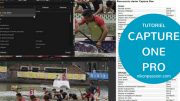

Pas plus cher mais il faut payer à nouveau alors que la licence est soit disant perpétuelle..
On peut réinstaller mais il faut une nouvelle activation d’Adobe… qui vous est refusée. C’est juridiquement un refus d’honorer ses engagements (désolé) même si vous pouvez trouver que ce n’est pas dommageable, ce qui ne change rien. L’intérêt de pouvoir continuer à utiliser un logiciel qu’on maîtrise et qui vous suffit me semble être reconnu
Le scandale dont je parlais n’est pas lié à l’arrêt de mises à jour que je peux comprendre mais au fait qu’Adobe bloque la possibilité de désinstaller LR6 de son PC pour le réinstaller à l’identique sur un autre PC quand on en change car même sans mise à jour il peut encore servir si vous ne changez pas de boîtier et que vous n’avez pas besoin de nouvelles fonctionnalités. ADOBE est engagée juridiquement à permettre ce transfert et le bloque ; c’est juste ce que les Américains appellent un « breach of liability » généralement sévèrement puni par les courts US…
Sauf qu’il est tout à fait possible de réinstaller LR6 tant qu’on a le fichier d’installation et la licence.
La vraie question est pourquoi utiliser un logiciel qui date de 5 ans alors qu’il y a des versions récentes plus efficaces et pas plus chères. Voire gratuites.
Rebonjour et merci pour ce retour rapide.
Le problème est qu’Adobe fait tout pour que vous rangiez votre licence perpétuelle LR dans un tiroir (et bloque même sa réactivation sur un nouveau PC, ce qui est scandaleux et contraire à leur engagement d’origine) pour que vous preniez un abonnement et je ne trouve pas de mise à jour (payante) de ma LR6 perpétuelle qui lui permettrait de lire les NEF des nouveaux boîtiers dont je comprends qu’ils sont différents des nouveaux
Lightroom 6 n’est plus supporté depuis 5 ans. Il n’existe pas de mise à jour pour les boîtiers récents, comme avec tous les logiciels. De là à parler de scandale, n’exagérons rien.
Bonjour. Plusieurs questions svp :
J’ai beaucoup de fichiers CR2 et RAF et j’ai un boitier Nikon Z qui génère des fichiers NEF pas reconnus par ma licence LR6 perpétuelle. Capture One sait-il lire et gérer tous ces formats sans avoir besoin d’en convertir en DNG (la dernière version d’Adobe DNG Converter ne sait pas convertir les NEF issus de mon Nikon Z) ? Pourquoi LR6 ne peut pas traiter les NEF de mon nouveau boitier (un message m’indique que le Camera Raw utilisé ne sait pas les lire) alors qu’il n’y a pas de problème avec les NEF de mon ancien D5300 ? Ces problèmes m’orientent à quitter LR. J’ai la Nik Collection (gratuite à l’époque) en plug in à LR. Est-il possible de la greffer sur Capture One ou bien Capture One a-t-il des outils performants capables de remplacer la Nik Collection ? Merci
Déjà, il faut faire la mise à jour de Lightroom et tout fonctionnera bien.
Capture One est une autre solution. Mais il n’est pas compatible avec les traitements Lightroom déjà faits, et son catalogue non plus. Donc à réfléchir.
Lightroom comme tous les logiciels ne peut pas lire les NEF d’un boîtier qui n’existait pas à la sortie du logiciel. D’où la non compatibilité de Camera Raw.
Capture One doit être à jour aussi (et coûte plus cher que Lightroom selon le type de licence donc à bien réfléchir.
Bonjour
Je ne peux plus importer des images avec capture one pro 20 « plus d’espace libre sur volume d’importation » Quesque le volume d’importation et comment nettoyer merci
Je crois comprendre que votre disque dur est plein …
Bonjour,
Je suis habitué à travailler en session mais trouve pratique de créer un catalogue pour réunir plusieurs sessions. Ce qui est simple en faisant des importations successives d’images. La question est la suivante: lorsque je crée des variantes dans le catalogue comment les retrouver dans ma session? Et inversement.
Bonjour Monsieur Ricordel, je suis intéressée par votre livre. Cependant une nouvelle version Pro10 vient de sortir. Votre livre fera-t-il l’objet d’une mise à jour ?
Bonjour Jean Chtristophe
Je cherche une alternative à lightroom classique à danse de l’augmentation de l’abonnement : CAPTURE ONE PRO, LUMINAR NEO ou ?..
Merci de ta réponse
Il n’existe pas d’alternative à Lightroom Classic actuellement qui propose tout ce que propose Lightroom et son écosystème.
Si toutefois tu cherches une offre plus abordable, bien que plus limitée, Luminar NBEO est une option, darktable dans le libre aussi.
J’éviterais Capture One Pro, onéreux et très technique comme peut l’être DxO PhotoLab aussi.
Ceci dit, l’abonnement Lightroom Classic 20 Go annuel n’a pas augmenté.
j’utilise Capture One, et je viens d’acquérir le book d’un chroniqueur de nikkon passion 🙂
moi j’utilise Corel AfterShot Pro 2 il fait ce que je lui demande il gere tres bien les raw il fait des bonnes convertions noir et blanc
facile a prendre en main avec un super resultat
Remy
Enfin un ouvrage sur CaptureOne, et en français ! Après l’arrêt de NX2, j’ai longtemps cherché un remplaçant. Mon choix s’est fixé sur C1, et je ne regrette absolument pas. Les débuts ont été difficiles, surtout sur l’importation des photos, c’est à dire dès le départ du traitement ! Une fois assimilé, on découvre un logiciel orienté pro, qui développe les RAW (NEF inclus) de façon spectaculaire et rapidement. Il suffit de comparer avec les autres logiciels pour s’en convaincre. Quant à l’exportation, une fois configurée, il sera difficile de faire plus rapide et performant.
C1 mérite le détour. Seul le départ est pénible. Insistez, et vous serez récompensé.
Sur le site de PhaseOne, il y a maintenant des webinaires en français.